移動可能ウィンドウ
各ウィンドウ共通
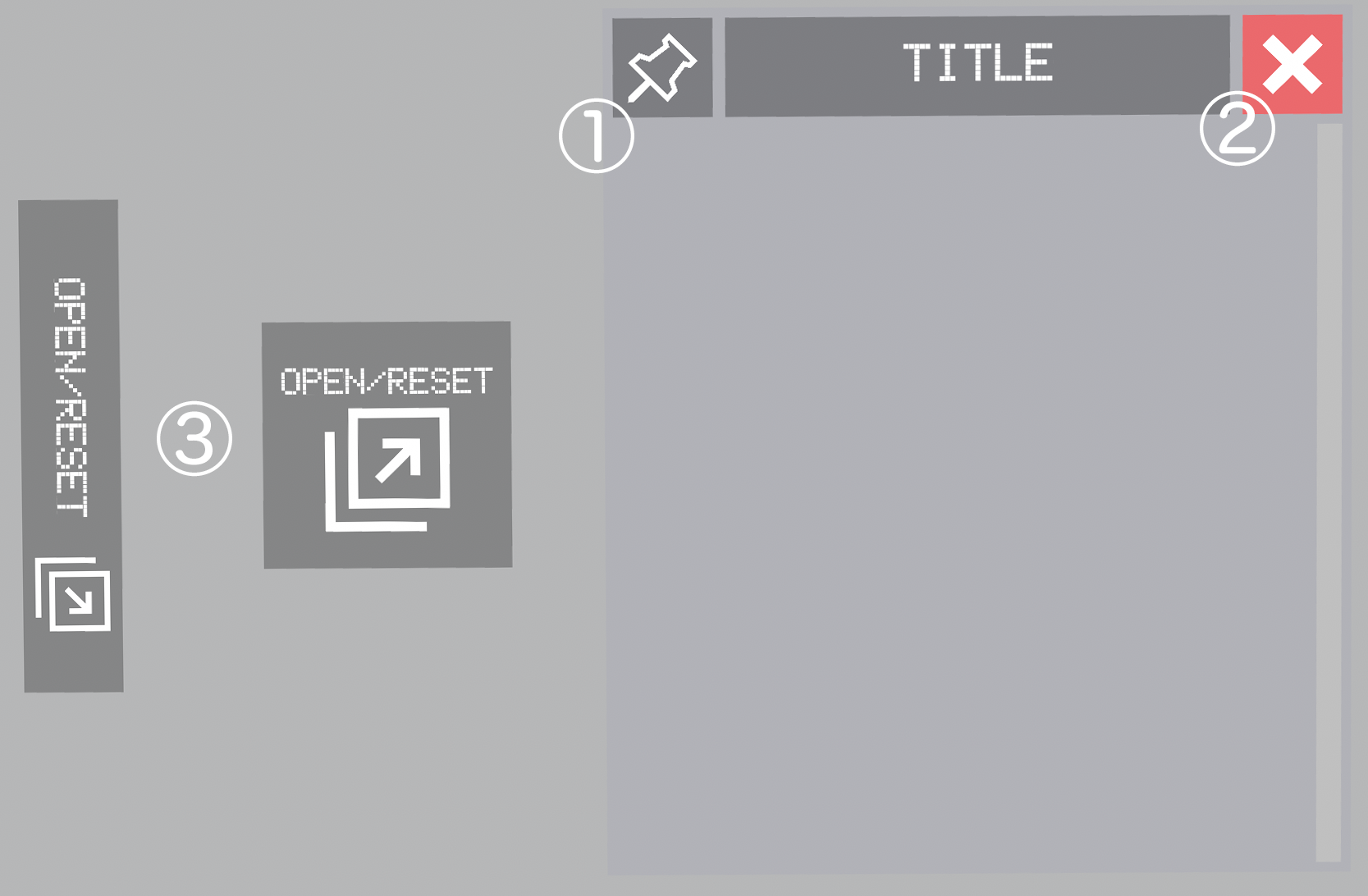
①ピン留めボタン
このボタンを押して色が変わっている間、ウィンドウをピックアップできなくなります。
もう一度押すか、閉じるボタンやリセットボタンを押すと無効化されます。
②閉じるボタン
このボタンを押すとウィンドウを非表示にします。
リセットボタンや拡張メニューからの呼び出しで再表示されます。
③リセットボタン
このボタンを押すと、それに対応したウィンドウが初期位置に戻り、表示されます。
入退室ログ用ウィンドウ
プレイヤーの入退室ログを表示するウィンドウです。
特に追加でインタラクト可能な部分はありません。
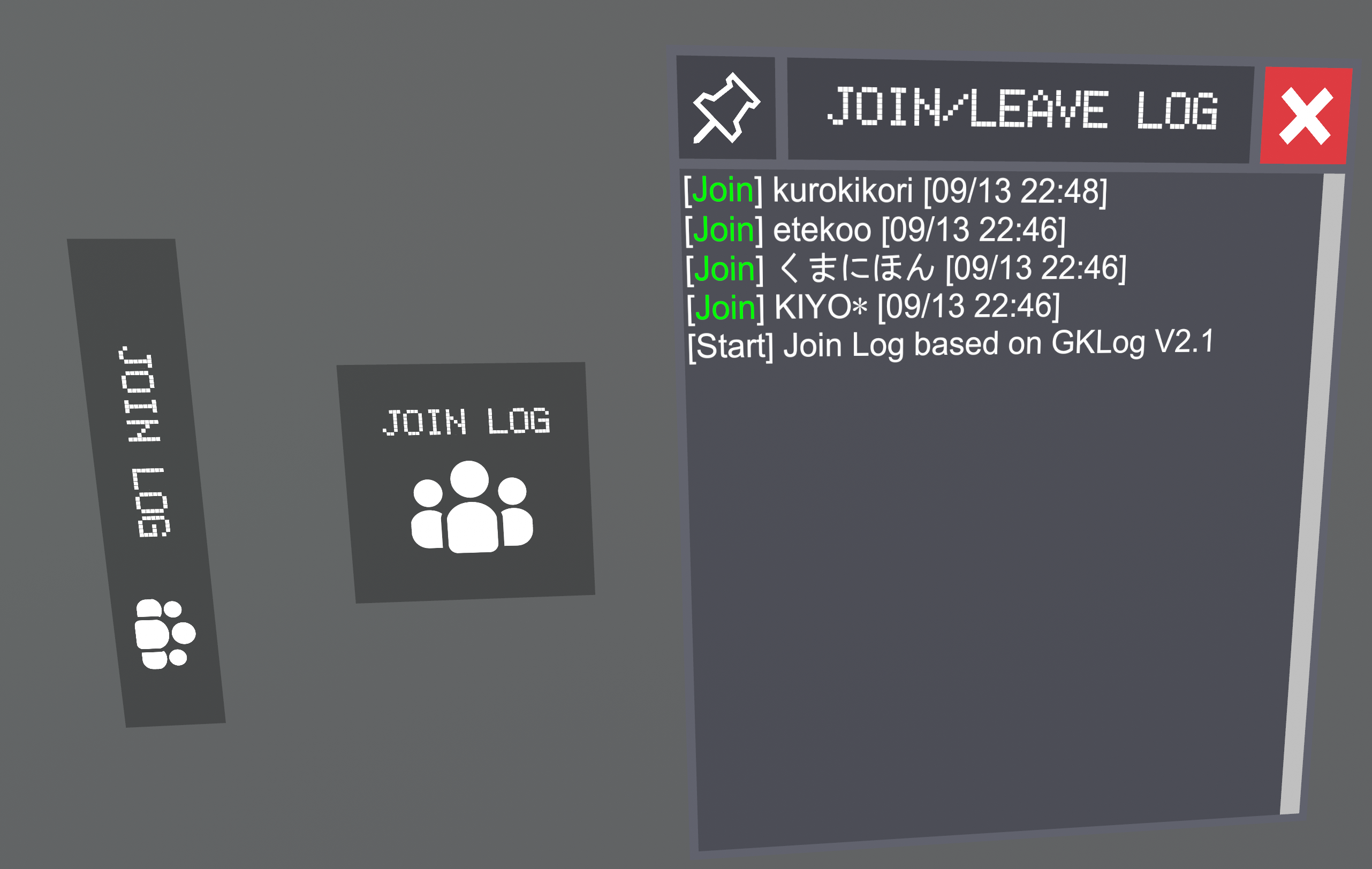
ミラー用ウィンドウ
各種ミラーを出現・設定するウィンドウです。
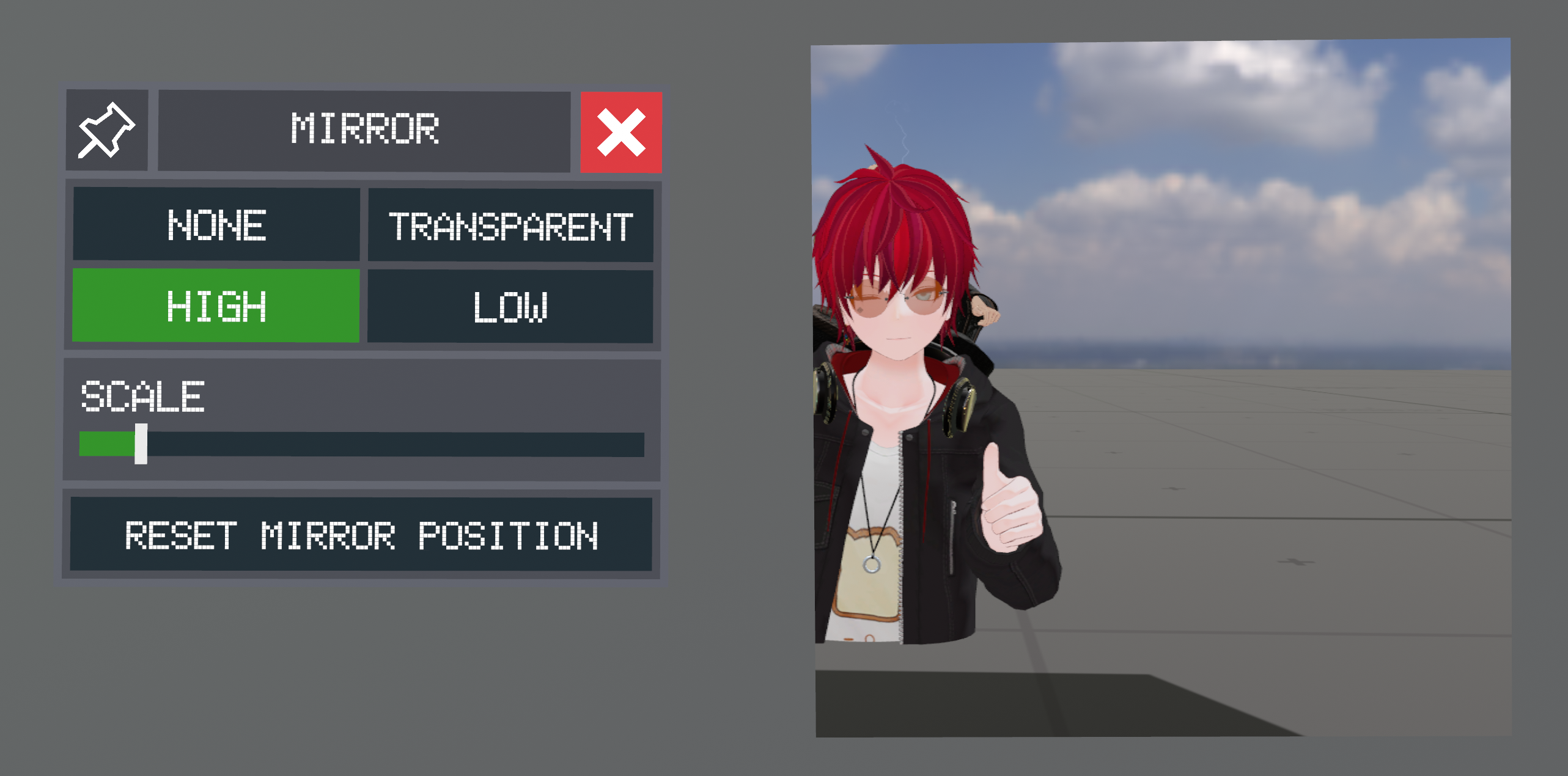
出現させたミラーもピックアップすることが可能です。
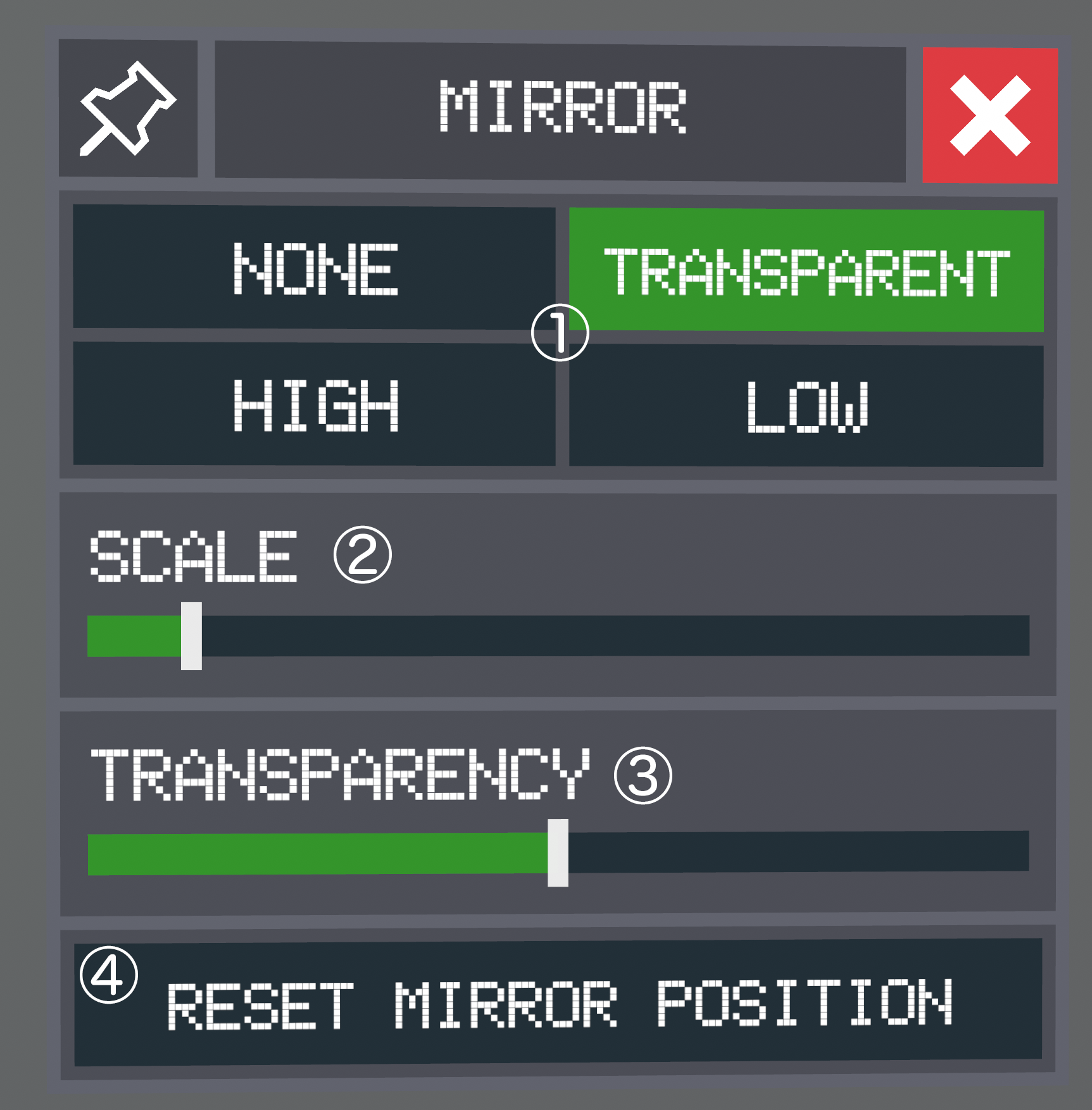
①ミラー選択ボタン
ボタンに応じたミラー1種類を右に出現させます。
②ミラーサイズ変更スライダー
出現させたミラーのサイズを変えるスライダーです。右へ行くほど大きくなります。
③ミラー透過率変更スライダー
Transparentミラーが選択されている時のみ出現します。
ミラーの透過率を変更することができます。右へいくほど透明になります。
④ミラー位置初期化ボタン
出現させたミラーの位置をウィンドウの右隣へリセットします。
ミラーをどこかへ置いてきた時などに押す想定です。
ライティング設定用ウィンドウ
ライトに関する設定をまとめたウィンドウです。
※Prefab内にライトなどが含まれており、初期状態ではそれを設定するよう構成されています。既にワールドへ設置済みのライトを制御するようカスタマイズするなどの対応を推奨します。
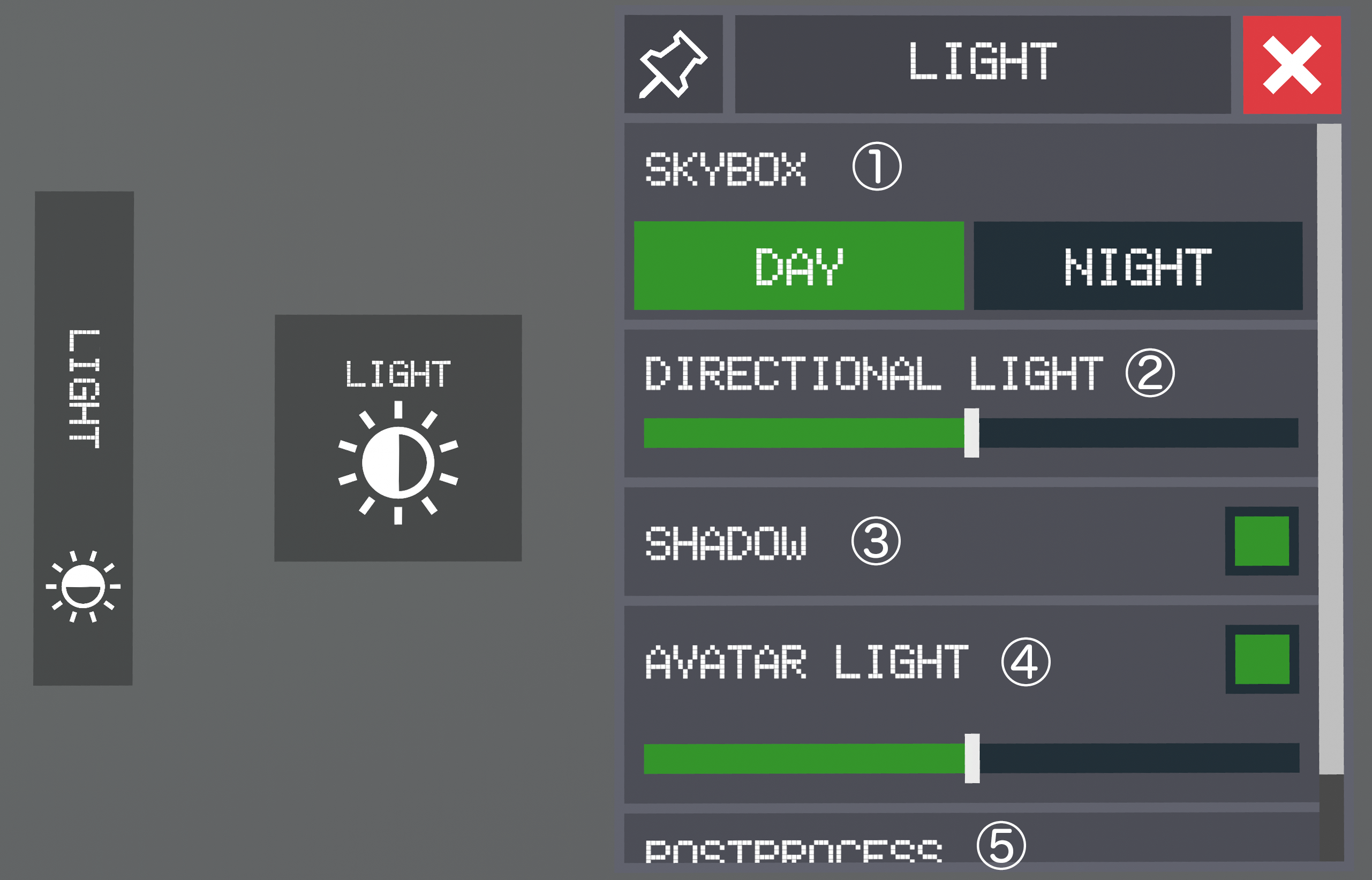
①スカイボックス変更ボタン
デモ用に2種類のスカイボックスを同梱しています。
必要に応じて設定を変更したり、不要ならば削除することができます。
②Directional Light 明るさ制御スライダー
デモ用にDirectional Lightが同梱されており、その設定を変更します。
必要に応じて別のLightを制御するよう変更したり、不要ならば削除することができます。
③影 ON/OFFトグル
デモ用に同梱したDirectional Light内にある影設定のON(Soft Shadow)とOFF(No Shadow)を切り替えるトグルスイッチです。
必要に応じて別のLightを制御するよう変更したり、不要ならば削除することができます。
④Avatar Light トグル・明るさ制御スライダー
デモ用に同梱したAvatar用Directional LightのOn/Offを切り替えるトグルスイッチと、明るさを制御するスライダーです。
必要に応じて別のLightを制御するよう変更したり、不要ならば削除することができます。
⑤PostProcess制御スライダー(VRCではスクロールすると見えます)
デモ用に同梱したPostProcessの強弱を制御するスライダーです。
必要に応じて別のPostProcessを制御するよう変更したり、不要ならば削除することができます。
設定全般用ウィンドウ
初期状態ではデモ用の設定がされています。お使いのワールドに合せてウィンドウのUIを入れ替え、ボタンやスライダーなどの動作設定を行う必要があります。
※詳細カスタマイズの項で説明します。
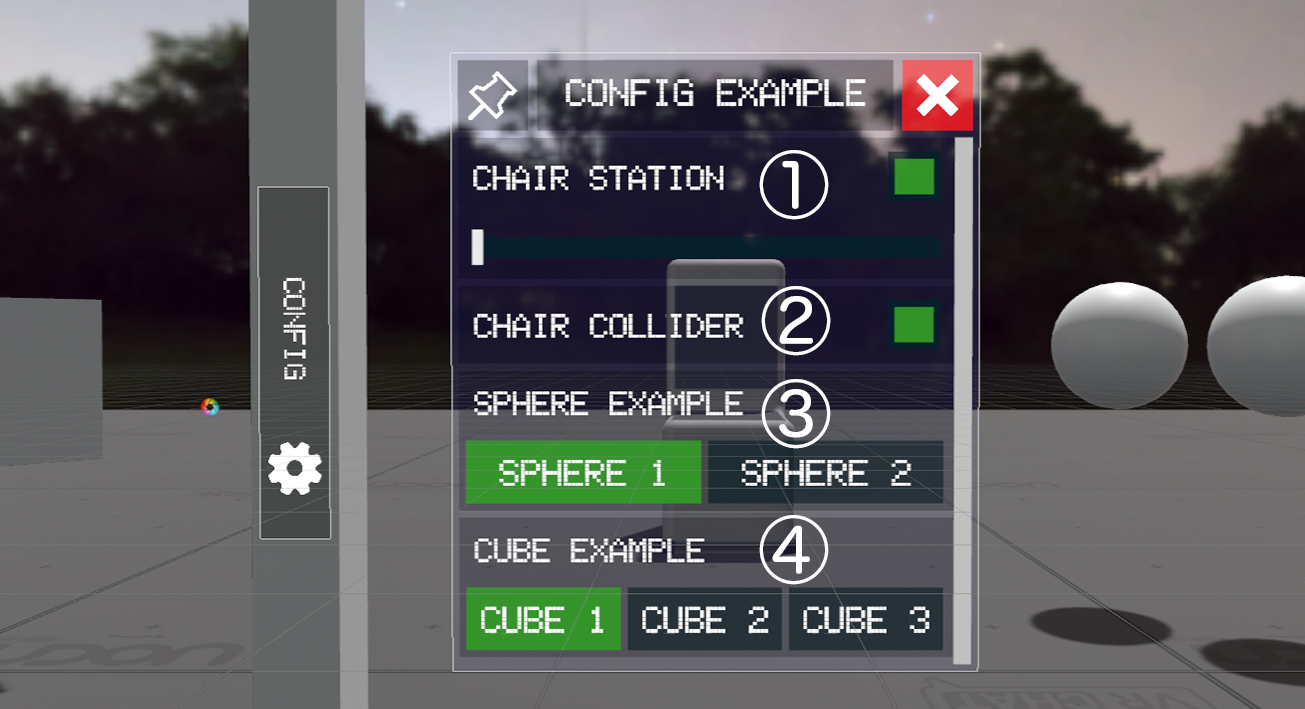
①SIT判定ON/OFF・高さ調整スライダー
画像の奥に見える椅子についてるSIT判定を制御します。ご自身のワールドで設定する際の参考にご利用ください。
②椅子コライダーON/OFF
画像の奥に見える椅子のコライダーを制御します。ご自身のワールドで設定する際の参考にご利用ください。
③2ボタントグルスイッチの実装例
ボタンを押すと右に見える球の表示状態が変化します。ご自身のワールドで設定する際の参考にご利用ください。
④3ボタントグルスイッチの実装例
ボタンを押すと左に見える立方体の表示状態が変化します。ご自身のワールドで設定する際の参考にご利用ください。
睡眠設定用ウィンドウ
VR睡眠に役立つかもしれない内容をまとめたウィンドウです。必要に応じてカスタマイズすることが可能です。
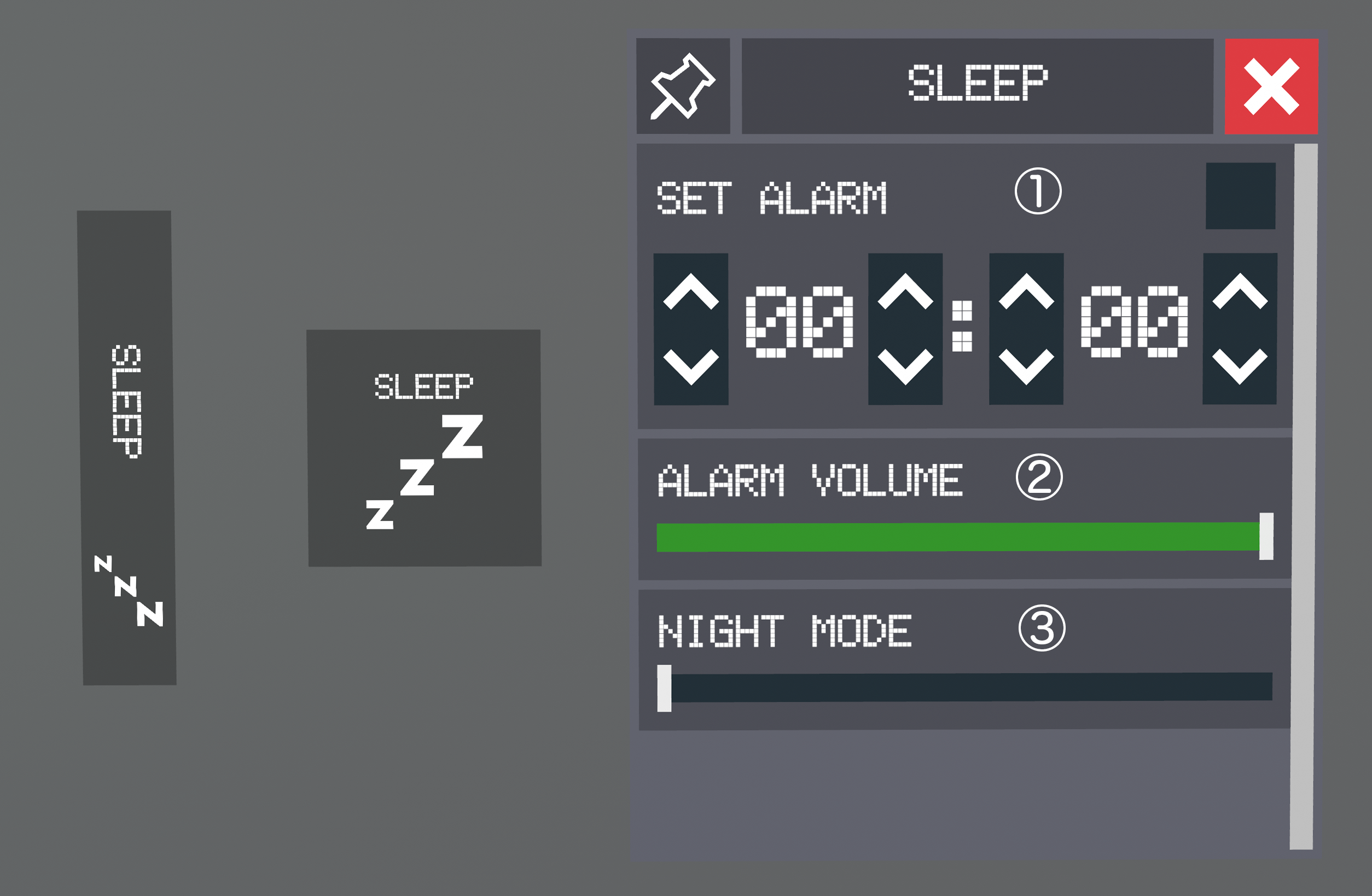
①アラーム設定
アラームのON/OFFと時刻を設定します。
右側のトグルスイッチをONにするか、アラーム時刻設定を変更するとアラームが有効になり、拡張メニューのアラーム時刻が表示されます。
②アラーム音量
アラームの音量を設定します。
③ナイトモード(PostProcess)設定
スライダーを右に送ると、同梱のPostProcessで画面を暗くできます。
アラームが鳴ったときにこのスライダーは0になり、ナイトモードがオフになります。